watchOS 3.2
意図せぬ点灯を防ぐ新機能「シアターモード」
アップルウォッチは傾きを検知するセンサを搭載しており、普段は消灯していますが、手首を返して文字盤を見ようとすると点灯する仕組みになっています。普通の腕時計と異なるこの「点灯」は、映画館など光を気にしないといけない場面ではばかられるものです。
watchOS3.2から新たに搭載された「シアターモード」は、この点を改善した、いわばアップルウォッチのマナーモードのようなものです。アップデート後、設定画面から仮面が2つ並んだシアターモードのアイコンをタップすると動作し、オンになっている間は手首を返しても文字盤が点灯しません。また、音量もミュートされ、通知はタプティックエンジン(Taptic Engine)の振動のみとなります。
画面をタップするかデジタルクラウンを押せば、シアターモード中でも文字盤を点灯させることができます。シアターモードを解除するには、再び設定画面でアイコンをタップします。
アップルウォッチはつい普通の腕時計の感覚で使ってしまいますが、実際には液晶ディスプレイですから、暗い場所での発光には注意する必要があります。光や音が邪魔になる空間では、シアターモードを積極的に活用しましょう。
シアターモードのオン/オフを切り替えるには、まずアップルウォッチの文字盤を下から上にスワイプしてコントロールセンターを開きます。右下の仮面のマークをタップすると、オン/オフを設定できます。
シアターモードをオンにすると、文字盤上部にステータスアイコンが表示されます。この状態では自動的に消音になり、手首を返しても文字盤が点灯しません。
サードパーティアプリでもSiriが使えるように
さまざまな機能を「Hey, Siri」の呼びかけで使える便利な音声アシスタント、Siri。これまで、アップルウォッチでは純正アプリのみSiriに対応していましたが、watchOS 3.2では、ついにサードパーティ製のアプリにもSiriが開放されました。
これにより、各アプリからSiriに対応した機能が登場することが期待できます。リリースノートによるとワークアウトの開始、メッセージの送信、支払い、配車サービスの予約などをサポートしているとのこと。たとえば届いたメッセージにiPhoneを開くことなく音声で文章を作って返信したり、タクシーを素早く呼んだりできるというわけです。
現時点ではまだ対応アプリはほとんどありませんが、近い将来アップルウォッチとiPhoneの連係がもっと便利になることは間違いありません。
Siriを起動するには、「Hey, Siri」と呼びかけるか、デジタルクラウンを長押しします。本稿執筆時点(4月中旬)でアップルウォッチのSiriに対応しているサードパーティ製アプリは、「Zones」などフィットネス系アプリの一部に限られています。Zonesでワークアウトを開始するにはSiriに呼びかけ、表示メニューをタップするだけ。ワークアウト中は、ステータスアイコンが表示されます。
macOS 10.12.4
Macでもナイトシフト
寝なければいけない時間帯にMacを使っていて、つい夜更かししてしまったという経験をお持ちの方も多いのでは。そんな人のためにmacOSシエラ10・12・4で追加された目玉機能が「ナイトシフト(Night Shift)」です。iOSでは0.3から導入されていた機能ですが、今回macOSにも搭載されました。
ナイトシフトは、設定した時間帯のディスプレイの色を温かみのあるアンバー色に変更できる機能です。睡眠に悪影響があるといわれるブルーライトを軽減する効果が期待できるといいます。
ナイトシフトを利用するには、まず機能を有効化します。システム環境設定の「ディスプレイ」↓[Night Shift]タブで[スケジュール]または[手動]を設定すればOK。今すぐナイトシフトモードにしたい場合は、通知センターの最上部にあるボタンでオン/オフを切り替えます。
前述の設定画面では、色温度やナイトシフトを適用する時間帯をカスタマイズできます。
そのほかに今回のアップデートで変更・追加された点は、スレッド表示にしたメールでの件名の視認性向上、Siriでインディアンプレミアリーグおよび国際クリケット評議会のクリケット競技会のスコア・成績を表示、上海語の音声入力への対応などが挙げられます。しかし、いずれも軽微な変更点ですので、日本のユーザにとって重要なのは、このナイトシフトモードくらいでしょう。
ナイトシフトモードを有効にするには、システム環境設定の「ディスプレイ」→ [Night Shift]タブでナイトシフトモードを有効にします。このウインドウで色温度やスケジュールのカスタマイズができます。
ナイトシフトモードが有効であれば、通知センターにもオン/オフのボタンが表示されます。
通常とナイトシフトモードの画面比較です。ナイトシフトの色温度は一番「暖かく」に設定しています。実際にディスプレイを見ながら、自分に合った色温度に調整してください。
tvOS 10.2
iPadでラクラク操作
アップルTVのtvOSは、10.2となったことで全体的にパフォーマンスと安定性が向上しました。それだけでなく、いくつかの機能の追加が行われています。
まず、リスト内をすばやくスクロールできる機能が加わりました。付属するSiriリモートのタッチサーフェスを右端に沿ってスワイプすることで、高速スクロールが可能です。「ミュージック」の曲コレクションなどリストにインデックスがあれば、前後に素早くジャンプすることもできます。
iOSアップデートと同じく、iTunesでレンタルした映画のリレー視聴にも対応しました。これにより、別のデバイスでレンタルした映画をアップルTVでも視聴することが可能です。iPhoneでレンタルしておいて外出中に途中まで視聴し、帰宅後に続きをアップルTVで鑑賞するといった使い方ができます。
また、iOS用のアプリ「Apple TV Remote」が完全にiPadに対応しました。同アプリはアップルTV用のコンパニオンアプリで、タッチジェスチャでアップルTVを操作できるほか、ゲームモードをオンにすればシンプルなゲームコントローラとしても使用することができます。テキストやメールアドレス、パスワードなどの素早い入力には、このアプリを使ってのキーボード入力が便利です。
今回のiPad対応では、映画のチャプターやオーディオトラック、キャプションの選択が可能となり、再生中の曲の歌詞やプレイリストを見ることができるようになりました。
画面に表示されるリストを高速スクロールするには、Siriリモートのタッチサーフェスの右端をスワイプします。リストの長い画面を参照するときに便利です。
iPadに対応した「Apple TV Remote」アプリでは、映画のチャプターをiPad画面から選択できるようになりました。アップルTVで再生中の曲の歌詞なども表示できます。

Apple TV Remote


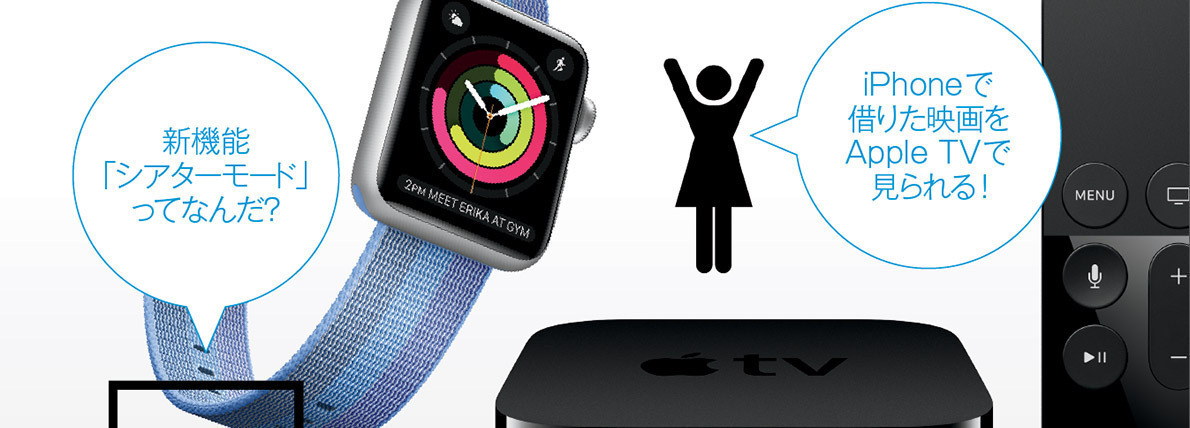















![フリーアナウンサー・松澤ネキがアプリ開発に挑戦![設計編]【Claris FileMaker選手権 2025】](https://macfan.book.mynavi.jp/wp-content/uploads/2025/06/C5A1875_test-256x192.jpg)